レイヤー機能付き無料ペイントソフトGIMP(ギンプ・ジンプ)の使い方!文字入りアイキャッチ画像を作るための「テキスト文字挿入とフォント変更、文字装飾(大きさ・行間・文字同士の間隔・太字・斜体・下線・取り消し線)・白抜き縁取り」方法をご紹介します。
★2:【画像の拡大・縮小リサイズ】はこちら
★3:【テキスト文字挿入と白抜き縁取り】はこちら→本ページ
★4:【明るさ調整】はこちら
★5:【枠線付け】はこちら
GIMPでテキスト文字挿入
GIMPでは、画像にテキスト文字をおき、色を変えたり装飾することができます。
画像ファイルを開く2つの方法
まず、リサイズしたい画像を用意します。画像ファイルを開くには2つの方法があります。
あまり大事ではない画像で、拡大・縮小・移動などを試してみてください!
1、上部メニューの、ファイル>開く/インポートを選び、開きたい画像を選びます。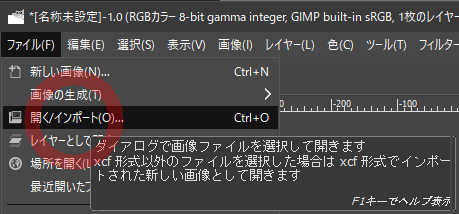
2、フォルダから、画像ファイルをつまんできて、GIMP画面に落とす方法でも画像を読み込めます。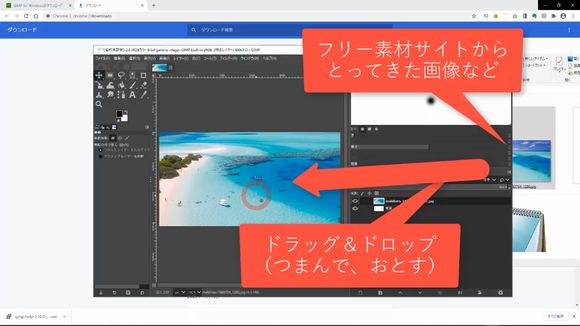
では、テキスト文字を挿入していきます。
テキスト文字挿入と位置調整
★左上アイコンの、色のついた2つの□四角のうち、左上のものが文字の色になるので、あらかじめ希望の色に変更しておきます。
★アイコンの中から【A】のボタンを押します。
★次に、画像の中から、文字を入れたい場所をクリックします。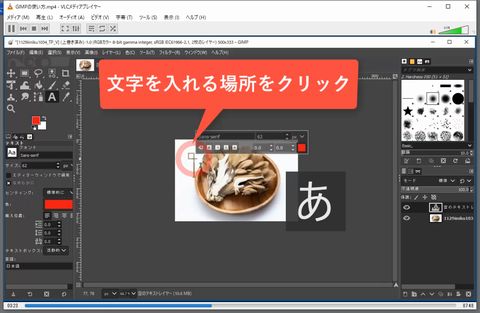
★テキスト文字を入力します。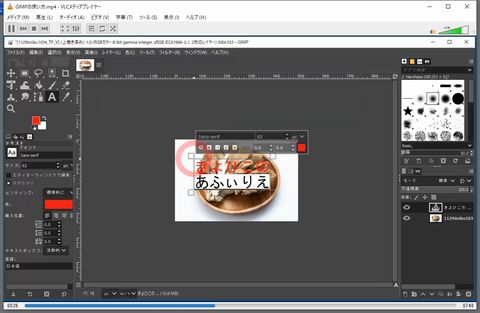
★四隅の□四角をつまんで幅や高さを調節できます。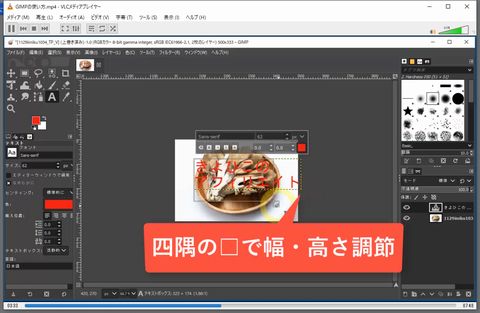
これで文字挿入と位置調整ができました。
テキスト文字色変更
★色を変えたい文字の部分を選択します(文字自体をクリックし、クリックしたまま文字をなぞります。文字1つ1つが□の枠線で囲まれます)
★文字の上にあるウィンドウから、色のついた□四角を押します。(下の画像では現在の文字色赤色になっています)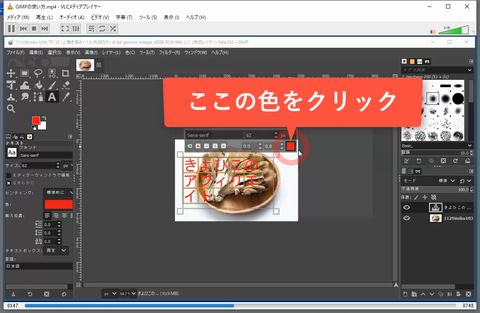
★色パレットが開くので、変えたい色を選びます。(ここでは青色にしました)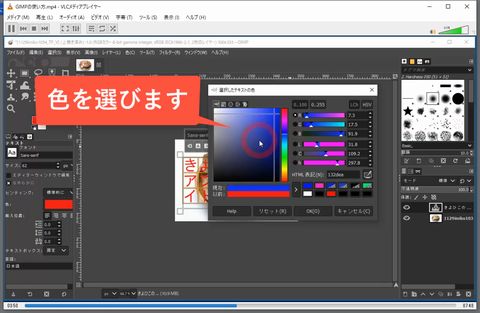
これで文字挿入と、文字色が変更できました。
テキスト文字のフォント・装飾(文字の大きさ・行間・文字同士の間隔・太字・斜体・下線・取り消し線)の変更
★文字の上にあるウィンドウでは、色変更のほかに、フォント・文字の大きさ・行間・文字同士の間隔・太字・斜体・下線・取り消し線を変更することができます。
左上の文字の所がフォントです。変更可能です。
上の段の数字が文字の大きさです。直接半角数字を入れてもよいですし、∧∨で数字を微調整してもOKです。

行間・文字同士の間隔も数値で調節できます。数値を変えてみましょう。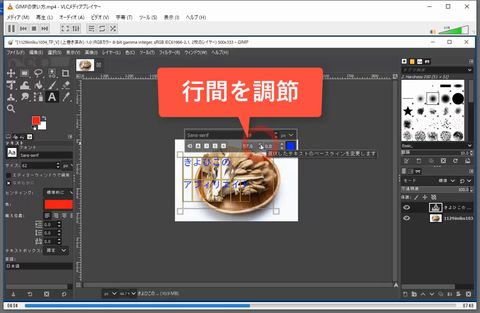
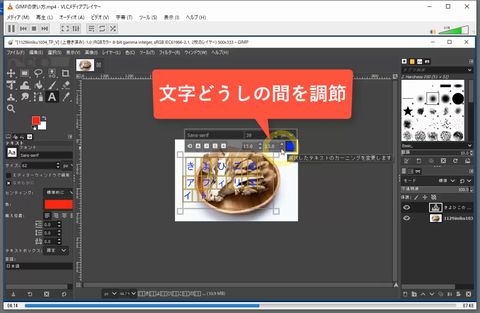
下の段で、太字・斜体・下線・取り消し線を追加できます。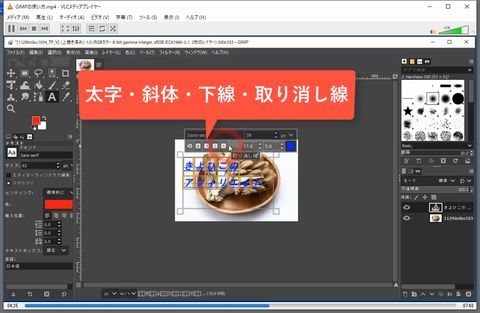
テキスト文字の移動
テキスト文字の移動は、文字が選択されている状態で、左上のアイコンの「+」ボタンを押します。
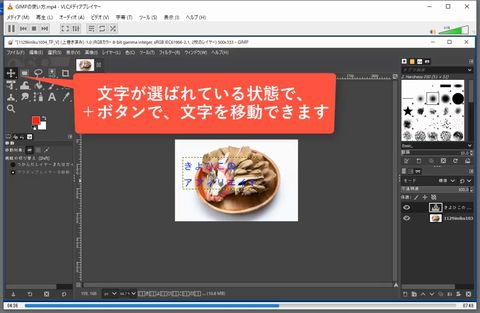
GIMPでテキスト文字を白抜き・縁取りする方法
色付きの文字が背景色と似た色になってしまった場合などは、白で縁取り(白抜き)します。
今回は、海の背景の画像で、文字を青色にしたい場合に、白抜きをしていきます。
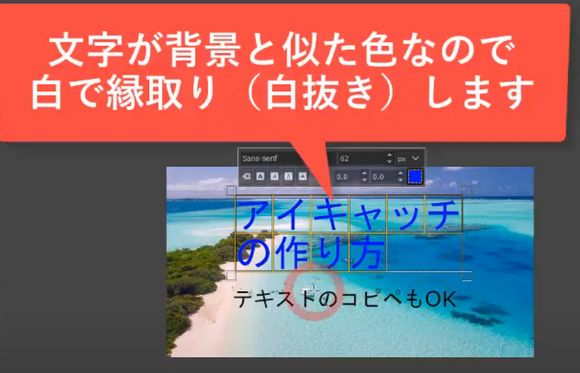
もし文字自体も背景画像も白っぽい色の場合、白ではなく赤や黄、青、緑などの色で縁取りしましょう。
文字のレイヤーを右クリック
GIMPにはレイヤー機能があります。レイヤーというのは、透明なフィルムのようなもの。何枚ものフィルムを重ね合わせて1枚の画像を作り上げます。
背景のレイヤーに、文字のレイヤーを重ねたりして作っていきます。
右のウィンドウで、レイヤーと書いてあるウィンドウの中から、「白抜きしたい文字テキスト」がかかれたレイヤー(層・フィルム)を右クリックしてメニューから【不透明部分を選択範囲に】を選びます。

すると、文字の外側が、もやもやと選択されます。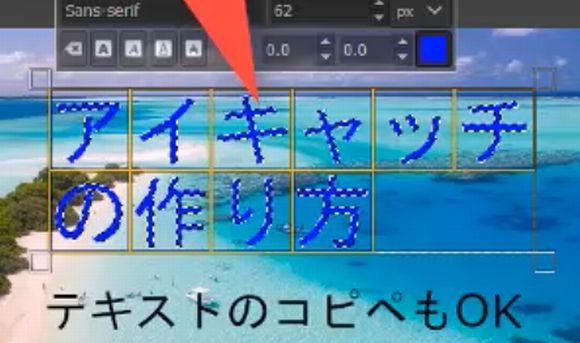
新しいレイヤーを追加
文字の縁取りをするために、新しいレイヤー(透明なフィルムのようなもの)を追加します。
2通りの方法があります。
★レイヤーの下にある、左上に+がかかれたアイコンを押す方法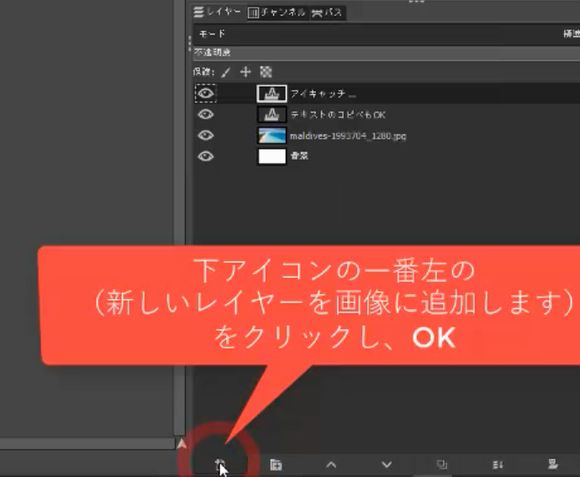
(★レイヤーのウィンドウで右クリックして、左上に+がかかれたアイコンついている「新しいレイヤーを追加」を選んでもOK)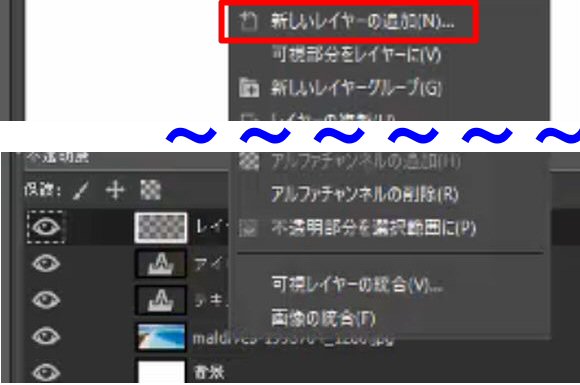
上のメニューから選択>選択範囲の拡大を選ぶ
上のメニューから選択>選択範囲の拡大を選びます。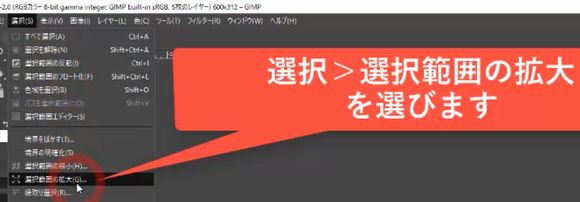
縁取り(はみ出し)・白抜きしたい大きさを指定
GIMPでテキスト文字を白抜き・縁取りふちどりの大きさを選びます。今回は5(ピクセル)にしました。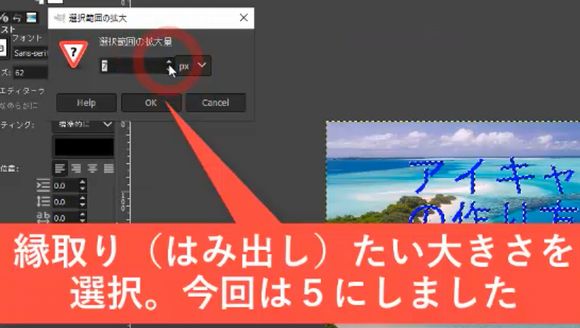
するとこんな感じで、選択範囲が文字より少し大きめに広がります。
広げた選択範囲を白(などの)色で塗りつぶします。ツールの下の色パレットのどちらかの色を白色にします。
(塗りつぶしツールをえらんで、選択範囲を直接塗りつぶしてもOK)
上のメニューから、編集>「描画色で塗りつぶす」または「背景色で塗りつぶす」を選びます(塗りつぶす白色のほうを選びます)。
白色でテキストを塗りつぶしたレイヤーをクリックして選択し、∧∨を押して色付き文字の下に移動します。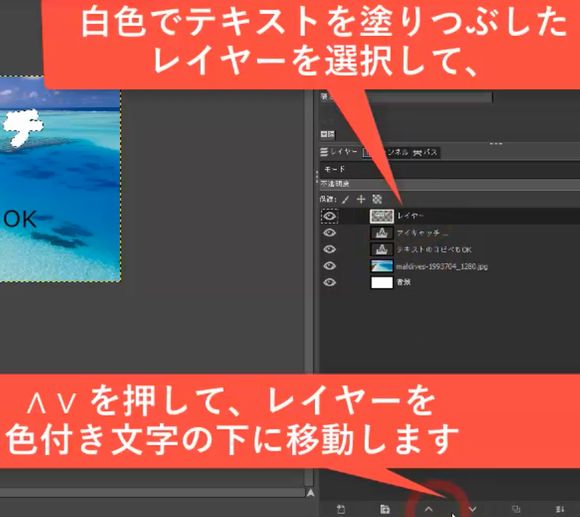
青色のレイヤー(メインの文字)の下に、白色のレイヤー(白抜きする文字)が来るようにすると、白抜き・縁取りが完成です。




コメント